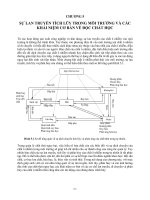Chuyên đề Các khái niệm cơ bản trong excel
Bạn đang xem bản rút gọn của tài liệu. Xem và tải ngay bản đầy đủ của tài liệu tại đây (590.87 KB, 20 trang )
<span class='text_page_counter'>(1)</span>GV: Huỳnh Bảo Thiên Nguồn tham khảo:Lop7.net Thầy Trương Thành Trung.
<span class='text_page_counter'>(2)</span> I. Giới thiệu Excel là một phần mềm bảng tính thuộc bộ phần mềm Microsoft Offoce, được dùng trong các ứng dụng tính toán, bảng lương, bảng biểu thống kê, có khả năng biểu diễn số liệu bằng đồ thị.. Lop7.net.
<span class='text_page_counter'>(3)</span> II. Màn hình cửa sổ chương trình Excel :. Lop7.net.
<span class='text_page_counter'>(4)</span> III. Mô tả màn hình Excel : v 65536 hàng (rows), ký hiệu từ 1 … 65536. v 256 cột (Column), ký hiệu từ A, B, C, … IV vGiao điểm của cột và hàng được gọi là ô (Cell), mỗi ô được gán một địa chỉ là địa chỉ của cột và hàng. Ví dụ : B5, AC128 … v Vùng (Khối) : Là tập hợp các ô liền kề nhau hình thành hình chữ nhật, mỗi khối được gán cho địa chỉ là địa chỉ ô góc trên bên trái và ô góc dưới bên phải. VD : B12:D20. Lop7.net.
<span class='text_page_counter'>(5)</span> III. Mô tả màn hình Excel : v Mỗi tập tin bảng tính được gọi là 1 book, mỗi book có nhiều tờ bảng tính gọi là sheet. v Trên thanh menu có các menu lệnh như : File, Edit, View, Insert, Format, Tools, Option, Data, Windows, Help.. v Trên thanh Toolbar và Format Toolbar có các nút lệnh thường dùng.. Lop7.net.
<span class='text_page_counter'>(6)</span> IV. Các phím di chuyển con trỏ ô trong Excel : Phím. Tác dụng. . Di chuyển con trỏ ô lên xuống một dòng hoặc một cột.. Home. Di chuyển con trỏ ô về cột A.. Page Up. Di chuyển con trỏ ô về trang trên.. Page Down. Di chuyển con trỏ ô về trang dưới.. Alt + Page Up. Di chuyển con trỏ ô về trái một trang.. Alt + Page Down. Di chuyển con trỏ ô về phải một trang.. Ctrl + Page Up. Di chuyển con trỏ ô về sheet trước đó.. Ctrl + Page Down. Di chuyển con trỏ ô về sheet kế tiếp.. Ctrl + End. Di chuyển con trỏ ô về ô cuối bảng tính (nơi kết thúc dữ liệu). Ctrl + Home. Di chuyển con trỏ ô về ô A1. Lop7.net.
<span class='text_page_counter'>(7)</span> V. Khái niệm địa chỉ tương đối và tuyệt đối : A. Địa chỉ tương đối : Là địa chỉ trong công thức sẽ bị thay đổi khi thực hiện sao chép công thức từ ô này đến ô khác.. B. Địa chỉ tuyệt đối : Là địa chỉ trong công thức không bị thay đổi khi thực hiện sao chép công thức từ ô này đến ô khác. Có 3 loại địa chỉ tuyệt đối :. Lop7.net.
<span class='text_page_counter'>(8)</span> V. Khái niệm địa chỉ tương đối và tuyệt đối : B. Địa chỉ tuyệt đối : Là địa chỉ trong công thức không bị thay đổi khi thực hiện sao chép công thức từ ô này đến ô khác. Có 3 loại địa chỉ tuyệt đối :. ØĐịa chỉ tuyệt đối theo cột : Sẽ không thay đổi khi sao chép theo cột. Ø Địa chỉ tuyệt đối theo dòng : Sẽ không thay đổi khi sao chép theo dòng. ØĐịa chỉ tuyệt đối theo cột và dòng : hoàn toàn không thay đổi khi thực hiện sao chép. Ta có thể thay đổi địa chỉ từ tương đối sang địa chỉ tuyệt đối bằng cách nhấn phím F4 khi lập công thức. Lop7.net.
<span class='text_page_counter'>(9)</span> VI. Các phép toán trong Excel : Độ ưu tiên của các toán tử : Ưu tiên tính toán các phép tính trong ngoặc đơn (), sau đó sẽ theo thứ tự : ^, *, /, +, - . (Tính trong ngoặc đơn và lũy thừa, nhân, chia, cộng, trừ, từ trái sang phải).. Lop7.net.
<span class='text_page_counter'>(10)</span> VI. Các phép toán trong Excel : 1. Phép toán số học :. ^. Lũy thừa. 5^2 = 25.. *. Nhân. 3*3 = 9.. /. Chia. 3/3 = 1. +. Cộng. -. Trừ. 3+3 = 6. 3-3 = 0. Lop7.net.
<span class='text_page_counter'>(11)</span> VI. Các phép toán trong Excel : 2. Phép toán quan hệ : =. Bằng nhau. A1 = B1.. >. Lớn hơn. A1 > B1.. <. Nhỏ hơn. A1 < B1.. >=. Lớn hơn hoặc bằng. A1 >= B1.. <=. Nhỏ hơn hoặc bằng. A1 <= B1. <>. Khác. A1 < > B1. Lop7.net.
<span class='text_page_counter'>(12)</span> VI. Các phép toán trong Excel : 3. Phép toán nối chuỗi :. VD : “Trung tâm” & “Tin Học” “TrungTâmTin Học”. 4. Phép toán trên dữ liệu ngày tháng :. Ngày Ngày Số. Ngày Số Ngày. Lop7.net.
<span class='text_page_counter'>(13)</span> VII. Các thông báo lỗi thông thường : #DIV/0! : Lỗi thông báo cho số 0 hoặc trong một ô chưa có giá trị.. có. một. phé. #NUM! : Lỗi này do kết quả công thức quá lớn hoặc quá nhỏ mà Excel không thể tính được. #N/A! : Lỗi này xảy ra khi công thức được sao chép đến ô mới mà tại ô đó không có giá trị nào.. Lop7.net.
<span class='text_page_counter'>(14)</span> VII. Các thông báo lỗi thông thường : #NAME? : Lỗi này thông báo khi bạn nhập sai tên hàm hoặc tên biến. #REF! : Lỗi này thông báo công thức đang sử dụng một ô không có thực. #VALUE! : Lỗi này thông báo khi thức xuất hiện các phép toán không cùng kiểu dữ liệu. ##### : Lỗi này thông báo khi dữ liệu bị tràn do cột không đủ độ rộng để hiển thị dữ liệu. Lop7.net.
<span class='text_page_counter'>(15)</span> I. Nhóm hàm Logic : AND(Logical1 , Logical2 , . . .) - Trả về kết quả True hoặc False của các biểu thức logic. - Nếu tồn tại ít nhất một biểu thức (Logical) có giá trị là False thì hàm AND cho kết quả False, nếu không thì cho kết quả True . - Ví dụ :. AND(3>2, 5<8) = True. AND(3>1, 6<9, 5>7) = False.. Lop7.net.
<span class='text_page_counter'>(16)</span> I. Nhóm hàm Logic : OR (Logical1 , Logical2 , . . .) - Trả về kết quả True hoặc False của các biểu thức logic. -Nếu tồn tại ít nhất một biểu thức (Logical) có giá trị là True thì hàm OR cho kết quả True , nếu không thì cho kết quả False . - Ví dụ :. OR(3<2 , 5< 8) = True.. Lop7.net.
<span class='text_page_counter'>(17)</span> I. Nhóm hàm Logic : NOT (Logical) - Trả về kết quả là True, khi biểu thức có giá trị là False. -Và ngược lại, trả về kết quả là False khi biểu thức có giá trị True. - Ví dụ :. NOT(3 >2) = False.. Lop7.net.
<span class='text_page_counter'>(18)</span> II. Nhóm hàm số học : ABS (Number) - Trả về giá trị tuyệt đối của một số Number - Ví dụ : ABS(-5) = 5.. INT(Number) - Trả về phần nguyên của một số thập phân. - Ví dụ : INT(3.2) = 3 INT(-3.2)= -4. Lop7.net.
<span class='text_page_counter'>(19)</span> II. Nhóm hàm số học : MOD(Number, D - Trả về giá trị phần dư của một phép chia số Number cho số divisor - Ví dụ : MOD (10 , 3) = 1. Lop7.net.
<span class='text_page_counter'>(20)</span> II. Nhóm hàm số học :. ROUND(Number , Num_Digits) - T rả về kết quả là số number được làm tròn đến Num_Digits số lẻ. Lưu ý : - Num_Digits > 0 : làm tròn phần thập phân - Num_Digits < 0 : làm tròn phần nguyên - Ví dụ :. ROUND (35123.374 , 2) = 35123.37 ROUND (35123.374 , 1) = 35123.4 ROUND (35123.374 , -3) = 35000. Lop7.net.
<span class='text_page_counter'>(21)</span>